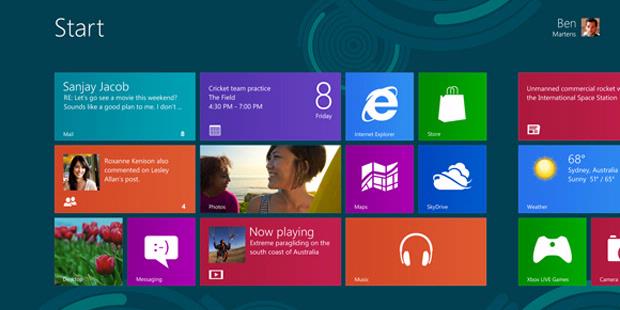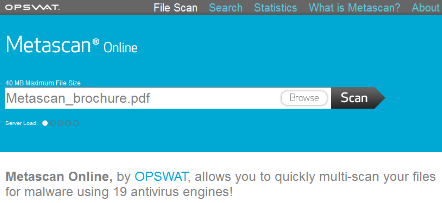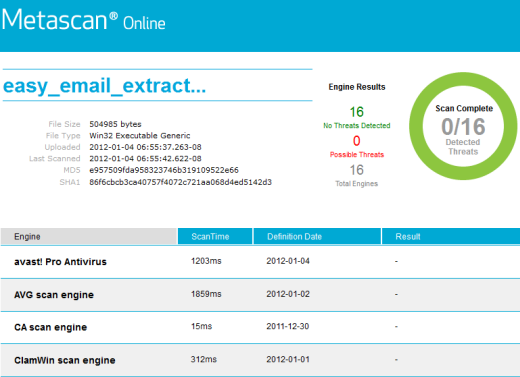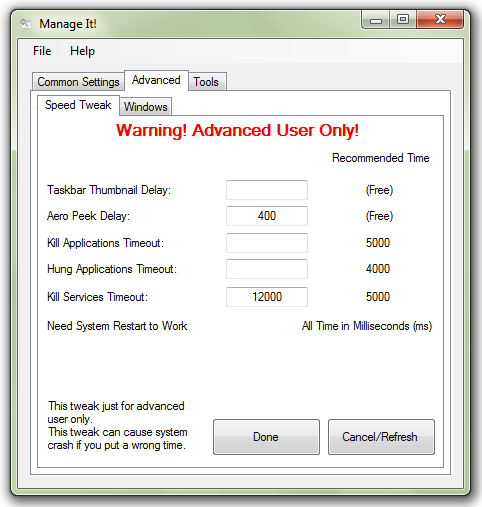Setelah merilis
harga resmi upgrade untuk
Windows 8, Microsoft mulai merilis harga resmi untuk lisensi bagi vendor atau original
equipment manufacturer (OEM) yang berminat terhadap OS terbarunya.
Menurut pemasok notebook di Taiwan, yang dikutip oleh Digitimes, harga resmi lisensi Windows 8 sebesar 60-80 dollar AS (sekitar Rp 560.000-Rp 758.000).
Sementara harga lisensi Windows 8 Pro (dengan Office) sebesar 80-100 dollar AS (sekitar Rp 758.000-Rp 948.000) dan Windows RT (dengan Office) sebesar 50-65 dollar AS (sekitar Rp 474.000-Rp 616.000).
Dari sumber tersebut, para vendor ini sebenarnya memiliki harapan yang tinggi terhadap OS Windows 8. Vendor menginginkan agar sistem operasi terbaru dari Microsoft ini mampu menggairahkan penjualan PC atau notebook yang sempat lesu.
Masalahnya, vendor juga masih tidak yakin terhadap minat masyarakat untuk memakai OS terbaru tersebut sehingga para vendor pun masih menunggu tentang peluncuran Windows 8 ini.
Rencananya, Microsoft akan merilis secara resmi OS Windows 8 pada Oktober mendatang.
Sumber ini juga menyebutkan bahwa OS Windows 8 juga tidak akan secara langsung mendongkrak penjualan PC atau notebook di pasar, khususnya sebelum tahun 2013. Hal itu disebabkan OS terbaru ini memerlukan peningkatan biaya dari sisi hardware, terutama komponen yang harus mendukung fitur-fitur layar sentuh agar OS tersebut bisa berjalan maksimal.
Dengan harga lisensi Windows 8 yang sedikit lebih mahal dibanding OS sebelumnya, maka vendor akan secara otomatis menaikkan harga perangkat Windows 8 tersebut.
Namun, karena beberapa vendor juga mulai akan merilis produk dengan layar sentuh maka vendor-vendor ini diperkirakan akan mengalami lonjakan permintaan perangkat mulai pertengahan kuartal II-2013.
Menurut pemasok notebook di Taiwan, yang dikutip oleh Digitimes, harga resmi lisensi Windows 8 sebesar 60-80 dollar AS (sekitar Rp 560.000-Rp 758.000).
Sementara harga lisensi Windows 8 Pro (dengan Office) sebesar 80-100 dollar AS (sekitar Rp 758.000-Rp 948.000) dan Windows RT (dengan Office) sebesar 50-65 dollar AS (sekitar Rp 474.000-Rp 616.000).
Dari sumber tersebut, para vendor ini sebenarnya memiliki harapan yang tinggi terhadap OS Windows 8. Vendor menginginkan agar sistem operasi terbaru dari Microsoft ini mampu menggairahkan penjualan PC atau notebook yang sempat lesu.
Masalahnya, vendor juga masih tidak yakin terhadap minat masyarakat untuk memakai OS terbaru tersebut sehingga para vendor pun masih menunggu tentang peluncuran Windows 8 ini.
Rencananya, Microsoft akan merilis secara resmi OS Windows 8 pada Oktober mendatang.
Sumber ini juga menyebutkan bahwa OS Windows 8 juga tidak akan secara langsung mendongkrak penjualan PC atau notebook di pasar, khususnya sebelum tahun 2013. Hal itu disebabkan OS terbaru ini memerlukan peningkatan biaya dari sisi hardware, terutama komponen yang harus mendukung fitur-fitur layar sentuh agar OS tersebut bisa berjalan maksimal.
Dengan harga lisensi Windows 8 yang sedikit lebih mahal dibanding OS sebelumnya, maka vendor akan secara otomatis menaikkan harga perangkat Windows 8 tersebut.
Namun, karena beberapa vendor juga mulai akan merilis produk dengan layar sentuh maka vendor-vendor ini diperkirakan akan mengalami lonjakan permintaan perangkat mulai pertengahan kuartal II-2013.
Sekadar catatan,
beberapa vendor besar, seperti Asus,
Acer, Toshiba, Lenovo, ataupun Dell,
juga berkeinginan untuk membuat tablet Windows RT dengan chipset ARM.
Samsung pun punya keinginan serupa.